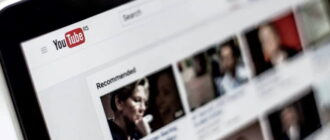При помощи следующего бесплатного программного обеспечения у вас есть все шансы восстановить утраченные данные, будь то один единственный файл или целый раздел жесткого диска.
Нужно установить программу для восстановления данных до того, как вы потеряете какие-либо файлы. Если сделать это после, то вы рискуете окончательно затереть потерянные файлы и ничего сделать будет уже нельзя.
Нет гарантии, что утерянные файлы можно будет вернуть, но эти бесплатные программы дадут вам немалые шансы на успех.
Piriform Recuva
Гибкое и бесплатное приложение для восстановления информации на все случаи жизни
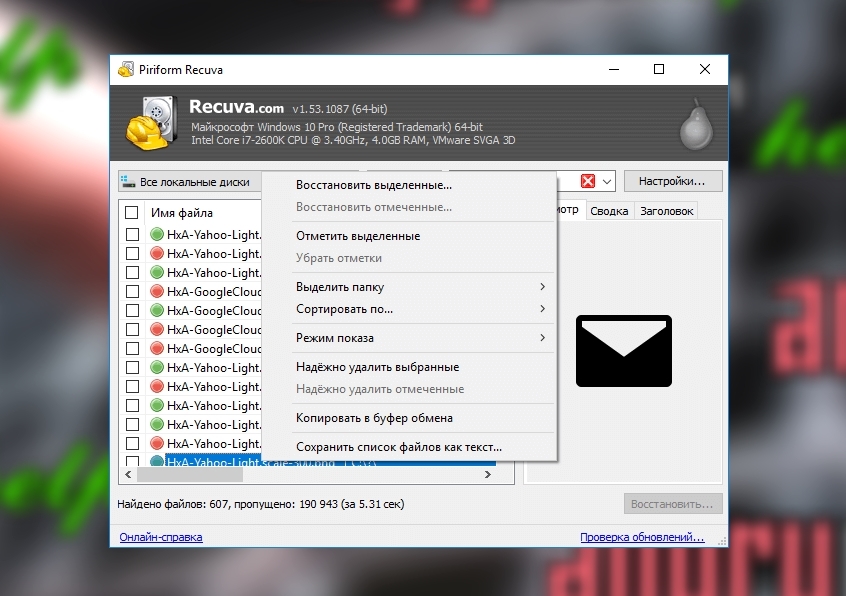
+ Автоматическое или ручное сканирование
+ Простой интерфейс
+ Индикаторы качества данных
Одна из сильных сторон Piriform Recuva – это множество вариантов того, как вы можете использовать эту программу: ручное сканирование, при помощи мастера сканирования или через контекстное меню. Для тех, кому нужна помощь при пользовании приложением, существует встроенный мастер, который подскажет вам, что нужно делать. Хотя есть и вариант вручную настроить режим сканирования и восстановления. Сканеру можно указать конкретные места или конкретные типы файлов. Recuva также укажет вам вероятность восстановления файлов неповрежденными.
Кроме этого, можно сделать правый клик на папке или корзине и указать их, как объекты для сканирования, если вы знаете, что удалили файлы из определенного места. Это все очень просто, а результаты говорят сами за себя.
Обновление до платной Recuva Professional добавляет возможность работать с виртуальными жесткими дисками, доступ к службе поддержки для премиум пользователей и автоматическое обновление программы. Это неплохие бонусы, но и бесплатная версия Recuva подойдет большинству людей.
Wise Data Recovery
Интуитивное программное обеспечение для восстановления данных, чтобы помочь вам в сложных ситуациях
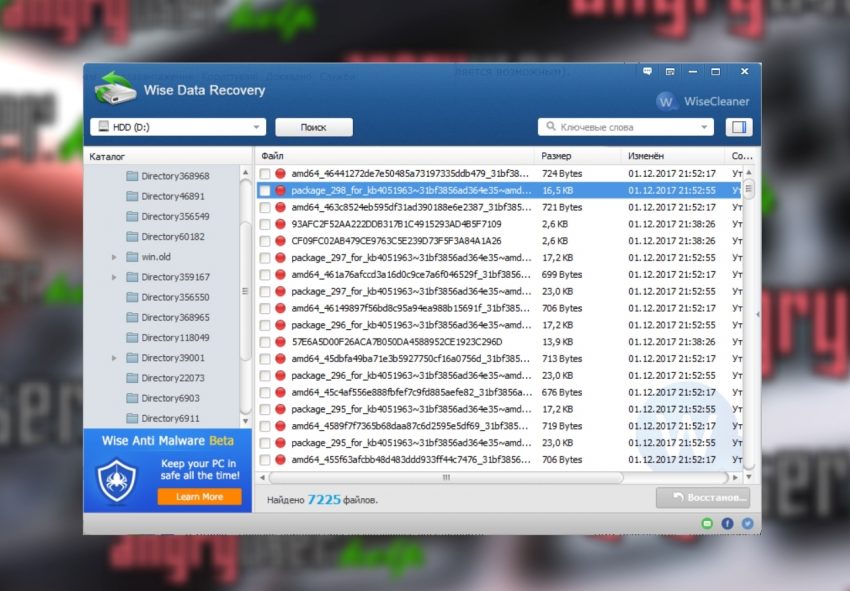
+ Понятный интерфейс
+ Удобные фильтры
+ Индикаторы качества данных
Когда речь заходит о простоте использования, трудно найти что-то лучше Wise Data Recovery. Хотя это бесплатное программное обеспечение и не имеет мастера настроек, там нет никаких сложных конфигураций и опций.
Чтобы найти данные, которые можно восстановить, нужно просто выбрать жесткий диск и кликнуть «Сканировать». В качестве альтернативы, вы можете использовать ключевые слова для поиска файлов для восстановления, чтобы не пересматривать список всех файлов.
Какой бы вариант вы бы не выбрали, данные для восстановления будут представлены в деревоподобной структуре, как в стандартном Проводнике Windows, с помощью которого легко определить изначальное местонахождение файла. Как и все лучшие бесплатные программы для восстановления информации, Wise Data Recovery использует систему «светофора» для сигнализации о поврежденности файлов. Также возможен предварительный просмотр файла, с помощью которого можно идентифицировать найденные файлы.
Вы можете восстановить как отдельные файлы, так и целые папки, но при выборе нескольких одновременно вы запускаете сразу несколько операций.
PC Inspector File Recovery
Восстанавливайте данные из поврежденных разделов, если вас не пугает интерфейс
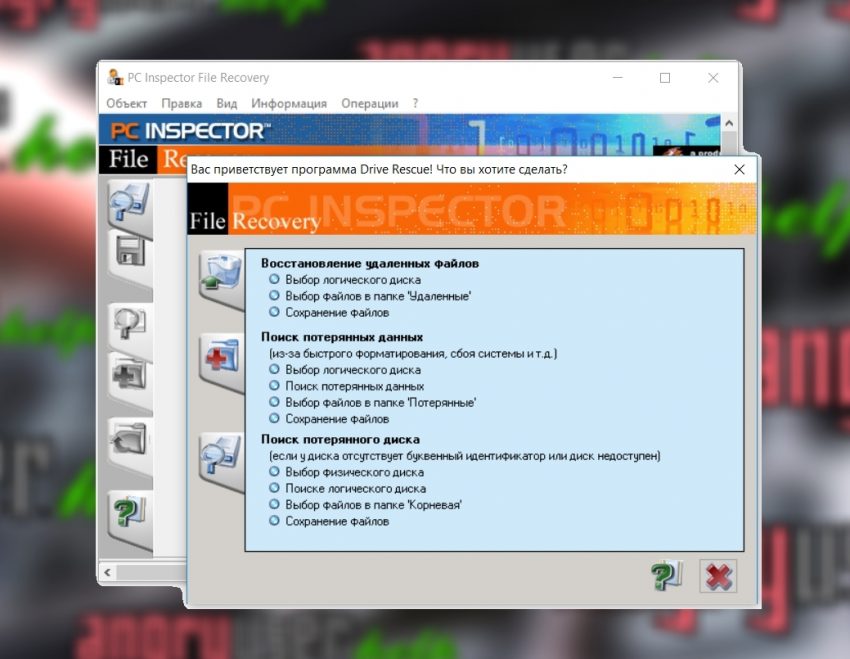
+ Может восстановить поврежденные разделы
+ Может сохранить данные на сетевой диск
– Интерфейс может вас запутать
PC Inspector File Recovery идет дальше многих других похожих программ и обнаруживает утраченные разделы, даже если загрузочный сектор или файловая система была повреждена или удалена. Это может быть критически важно, поскольку вы сможете вернуть файлы, даже если ваш жесткий диск не виден в Windows.
Для новичков интерфейс PC Inspector File Recovery может показаться сложным, и даже более продвинутые пользователи могут вначале немного запутаться. Уделите изучению этой программы некоторое время и вы увидите, насколько это мощное приложение. Хотя нам кажется, что программа показывает лучшие результаты в разделах с файловой системой FAT и FAT32.
Скачать PC Inspector File Recovery
EaseUS Data Recovery Wizard Free
Восстановить данные очень просто при условии, что объем менее 2 гигабайт
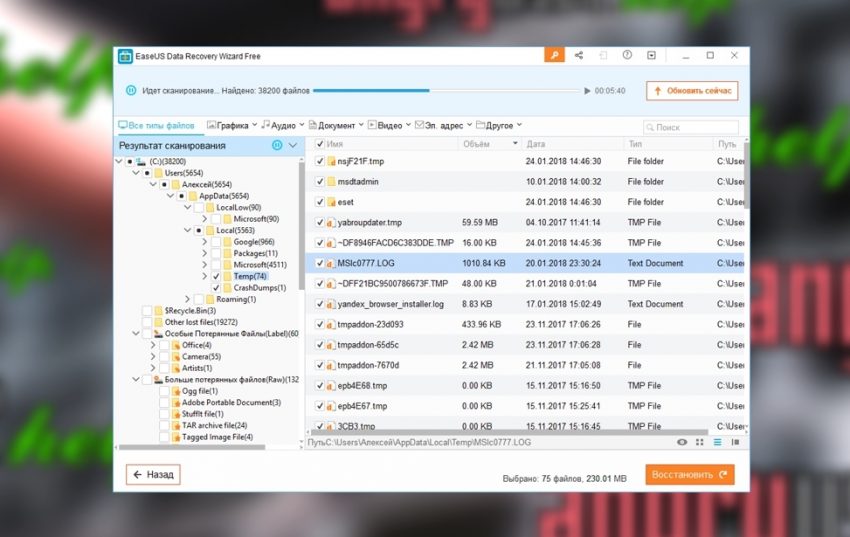
+ Проста в пользовании
+ Удобное отображение результатов поиска
– Восстанавливает только 2 Гб данных
Найти файлы для восстановления при помощи EaseUS Data Recovery Wizard Free очень просто: выберите раздел или папку и ждите пару минут, пока сканирование не закончится.
Вы можете просматривать найденные файлы при помощи Проводника Windows и фильтровать их по типу или искать конкретные файлы. Восстановление данных работает эффективно, но опция Deep Scan очень медленная, поэтому придется запастись терпением.
Установка этой программы – отдельная тема. Установщик рекомендует не устанавливать ее на тот самый жесткий диск, на котором вы хотите произвести сканирование и восстановление файлов, потому что это может затереть данные и сделать их безвозвратно утерянными. Кроме этого, к сожалению, он пытается вовлечь вас в проект повышения качества работы на основе опыта пользователей без объяснений, что это за собой влечет.
Стоить отметить, что бесплатная версия позволяет восстановить до 2 Гб данных, поэтому программа не подходит для всех случаев жизни, но будет достаточной для большинства неприятных ситуаций.
Скачать EaseUS Data Recovery Wizard Free
TestDisk & PhotoRec
Мощный и гибкий набор инструментов для восстановления данных
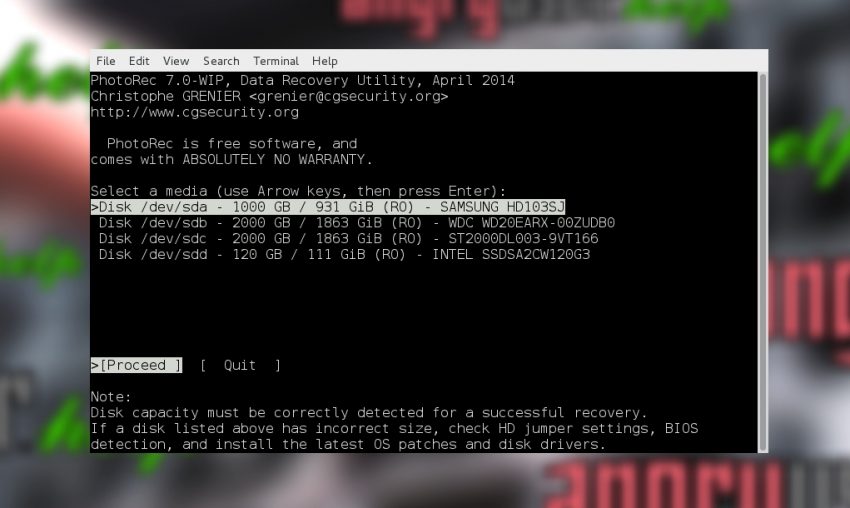
+ Восстанавливает разделы и файлы
+ Работает на разных платформах
– TestDisk не имеет графического интерфейса
Представлен в виде пары инструментов, а не как одно единое целое. TestDisk и PhotoRec восстанавливает данные как поврежденных разделов, так и файлов.
TestDisk занимается разделами. Командная строка без графического интерфейса может оттолкнуть многих пользователей, но если вы смириться с этим, то в разделе «Помощь», найдете много подсказок в работе с вашими жесткими дисками. TestDisk поддерживает столько файловых систем, что он работает в большинстве случаев.
PhotoRec является приложением для восстановления файлов. Оно идет с интерфейсом в виде командной строки, но в отличие от TestDisk там присутствует GUI для менее опытных пользователей. Эта программа не такая интуитивная, как другие в этом списке, но она эффективная.
PhotoRec поддерживает несколько платформ и является портативной программой, которую можно запустить с USB флешки, что означает, что вам не нужно устанавливать ее на ПК и рисковать тем, что можете затереть данные, которые хотите восстановить.